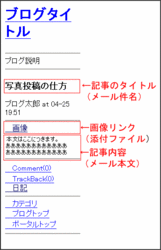1.管理画面内のメール投稿ページを開きましょう。
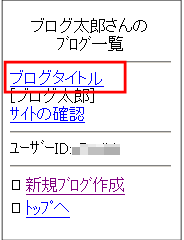
まちブログにログイン後、マイブログに表示される一覧からあなたが作成したブログのタイトルをクリックしてください。
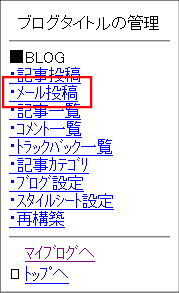
BLOGに表示される一覧から[メール投稿]をクリックしてください。
↓
メール作成画面が開きます。
2.投稿したい写真をメールで送信します。
指定されたメールアドレスにメールを送信すると自動的に記事として更新されます。
・ メールの件名 : 記事のタイトル
・ メールの本文 : 記事の内容
・ 添付ファイル : 画像の追加
※添付ファイルの追加の仕方は各携帯電話の説明書をご参考ください。
メールの件名と本文を記入して[メール送信]すれば、記事の投稿は完了です。
投稿した写真は記事本文上欄に[画像]リンクとなって表示されます。
[画像]リンクをクリックすれば、投稿した写真を見ることができます。
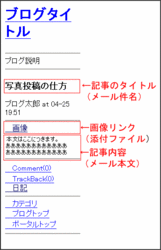
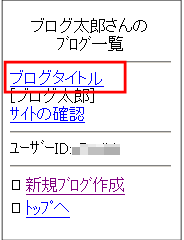
まちブログにログイン後、マイブログに表示される一覧からあなたが作成したブログのタイトルをクリックしてください。
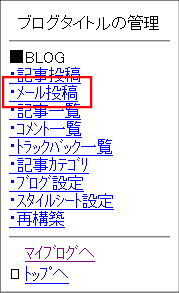
BLOGに表示される一覧から[メール投稿]をクリックしてください。
↓
メール作成画面が開きます。
2.投稿したい写真をメールで送信します。
指定されたメールアドレスにメールを送信すると自動的に記事として更新されます。
・ メールの件名 : 記事のタイトル
・ メールの本文 : 記事の内容
・ 添付ファイル : 画像の追加
※添付ファイルの追加の仕方は各携帯電話の説明書をご参考ください。
メールの件名と本文を記入して[メール送信]すれば、記事の投稿は完了です。
投稿した写真は記事本文上欄に[画像]リンクとなって表示されます。
[画像]リンクをクリックすれば、投稿した写真を見ることができます。